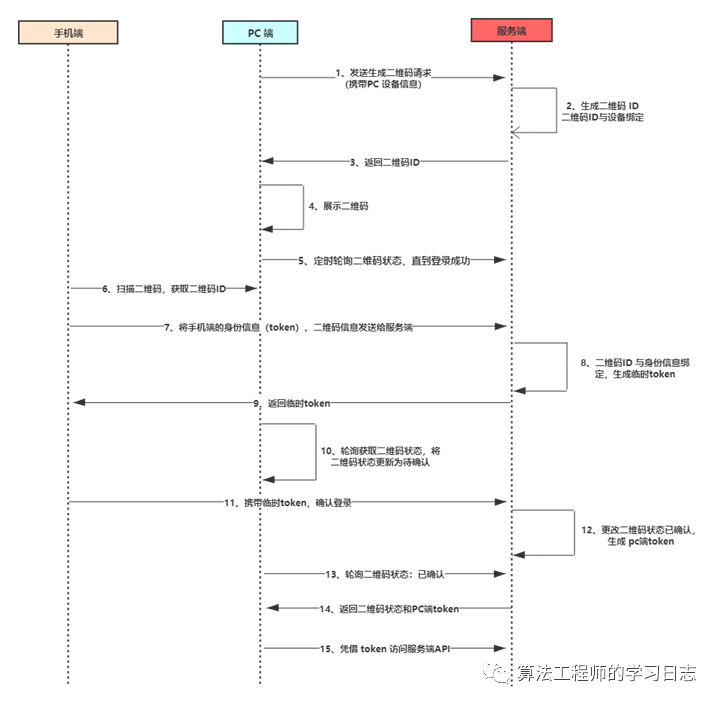提到二维码想必大家都不陌生,扫码支付、添加好友以及关注公众号等,随处可见二维码身影。通常我们见到的二维码会有三个用于定位的黑白嵌套的方块,这基本上就是 QR 二维码(Quick Response Code)。
今天我们就手动编码生成一个可以被识别的二维码~
初次尝试,我们把要编码的文本设置得简单些:"HELLO WORLD",只包含大写字母和空格。相应地,我们要采用 QR 二维码中较为简单的字符编码模式来将信息转化为一串由 1 和 0 组成的数据编码。
QR 二维码中有版本和纠错级别的概念,这里我们选用版本 1-M,即版本 1,纠错级别 M,编码模式选用字节编码。
首先得到编码模式指示符:字节编码对应 0100
其次计算文本信息中字符数,"HELLO WORLD" 10 个字母 1 个空格共计 11 个字符,转化为 9 位的二进制串:000001011
字符编码
接下来我们进入字符编码,先把文本字符分成两两一组:
HE,LL,O空格,WO,RL,D
根据字符索引表查得每个字符对应的索引值:
然后将每组中第一个字符索引值乘以 45 加上第二个字符索引值,将结果转化为 11 位的二进制数,不足 11 位在左侧补 0 以达到长度。
HE 对应 779 转化为 01100001011
LL 最终转化为 01111000110
O空格 最终转化为 10001011100
WO 最终转化为 10110111000
RL 最终转化为 10011010100
如果要转化的是奇数位字符,那么最后单独的字符这一组将转化为 6 位二进制位:
D 对应 13 转化为 001101
二维码数据编码
这样我们得出了 61 位的字符编码。根据 QR 二维码规范,版本 1-M 的二维码需要 128 位长度的数据来填充,目前我们有 4 位编码指示符(0100),9 位字符计数符(000001011) ,和 61 位的字符编码,共计 74 位,还差 54位。
接下来由于差 54 位,很明显大于 4,所以要添加一个 4 位的终止符 0000。这样长度来到了 78 位,接下来我们要继续补 0 使得长度恰好为 8 的整倍数,这里要继续补 2 个 0 得到 80 位。换言之,在本段中相当于在之前 74 位字符后加了 6 位的 0:000000,目前以达 80 位长度。
接下来的规则是在其后交替添加 11101100 和 00010001 直到字符长度达到 128 位。80 位 到 128 位差 48 位,需要交替添加 6 次上述字符串,即在其后添加 11101100 00010001 11101100 11101100 00010001 11101100。
最终我们可以得到 QR 二维码所需的 128 位数据编码:
00100000 01011011 00001011 01111000 11010001 01110010 11011100 01001101 01000011 01000000 11101100 00010001 11101100 11101100 00010001 11101100
纠错码
将之前产生的 128 位数据编码每 8 位一组,每组转化为 10 进制数字,由此得到 16 个数字:
32, 91, 11, 120, 209, 114, 220, 77, 67, 64, 236, 17, 236, 17, 236, 17
将其作为信息多项式系数,得到信息多项式:
32 * x^15 + 91 * x^14 + ... + 17 * x^0
由 QR 二维码规范或者相关小工具查得,1-M 二维码需要 10 个纠错码,对应的生成多项式如下:
通过信息多项式与生成多项式除法(过程较复杂,详情可见《QR 二维码纠错码(三)》),我们可以得到 10 个纠错码:
196 35 39 119 235 215 231 226 93 23
转化为 10 个 8 位二进制:
11000100 00100011 00100111 01110111 11101011 11010111 11100111 11100010 01011101 00010111
至此,我们已经得到 128 位数据编码,80 位纠错码。
开始手绘
二维码说白了就是在一系列方格中填充黑白块,版本 1-M QR二维码是 21 x 21 单位的方格集合。为了在电脑端手绘,我采用 Excel 表格来模拟绘制。原理也很简单,打开空白表格,将行高和列宽设置成相同,挑选出 21 x 21 的方格区域作为 QR 二维码绘制区域。
首先向其中左上、左下和右上角添加定位模块、隔离模块、时间模块和黑色码元,以及蓝色标注的预留信息区域:
以上标注的黑、白、蓝色区域在 QR 版本 1 的二维码中是固定的,蓝色区域等待之后填充格式信息,浅绿色区域即我们之前得到的 128 位数据编码和 80 位纠错码要填充的区域,我们可以计算下在这 21 x 21 = 441 个格子里,目前黑白蓝色已占据了 233 个,恰好剩余 208 个位置填充数据相关信息。
接下来按照图示红色路线从右下角开始填充这 208 位二进制(因为图示以版本 3 为例,我们的版本 1 更简略):
经过一番填充,进展如下:
预留格式信息
目前只剩蓝色区域的预留格式信息尚未填充,这里预留格式信息需要选择二维码的掩码模式,选定掩码模式后,需要按照掩码规则对该二维码特定位置的单元格进行修改变换。
其实按流程,我们需要将 8 中掩码模式都采用并生成结果二维码,然后根据一个损失评分挑选其中损失分最低的掩码模式。
这里我们随机选择掩码模式 0。根据 QR 二维码的格式版本信息表查得,纠错级别 M、掩码模式 0 情况下的格式信息15 位二进制为 101010000010010。
将 15 位格式信息按照下图 0 到 14 的顺序依次填入二维码表中:
填充完毕如图:
掩码
最后一步,掩码。我们采用的掩码模式 0,即对行和列之和为偶数的坐标点进行变换,例如 [0,0] [1,1] [0,3] [1,3]等坐标点处,若之前为白色则转为黑色,若之前为黑色则转为白色。
掩码只对我们填充的 208 为数据编码和纠错码进行处理,其余预先填好的功能模块和预留区域都不受掩码影响。
经过掩码处理后的 QR 二维码结果如图:
用微信扫一扫,得到扫描结果 "HELLO WORLD",成功~!